Hoe Python en Pip op Windows te laten werken
Wilt u een Python-interpreter op uw Windows 10- of 11-pc laten werken? Leer hoe u Python op Windows kunt laten werken met deze eenvoudige zelfstudie.
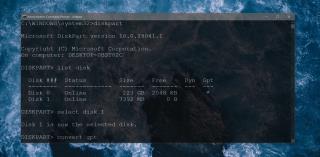
De partitiestijl van een schijf bepaalt hoe bestanden worden geschreven en hoe de opslagsectoren op de schijf worden beheerd. Het is een ingewikkeld concept, maar eindgebruikers die Windows 10 gebruiken, hebben er zelden mee te maken, aangezien het besturingssysteem kan worden geïnstalleerd vanaf en kan lezen/schrijven naar schijven op zowel de MBR- als de GPT-stijl.
Dat gezegd hebbende, als je een schijf hebt die de MBR-stijl gebruikt en je moet deze converteren naar de GPT-stijl, dan kun je dit doen vanaf de opdrachtprompt.
Converteer schijfpartitiestijl: MBR naar GPT
Om de schijfpartitiestijl van een schijf in Windows 10 te converteren, moet u ervoor zorgen dat u een back-up hebt gemaakt van alle bestanden op de schijf en vervolgens de onderstaande stappen volgt.
schijfpart
lijst schijf
selecteer schijfnr.
schoon
convert gpt
Partitiestijl van interne schijf wijzigen
Wanneer u de bovenstaande opdracht probeert uit te voeren op uw interne schijf, dat wil zeggen, waarop Windows 10 is geïnstalleerd, krijgt u te horen dat deze in gebruik is en dat de actie niet kan worden uitgevoerd. Om de partitiestijl voor een interne schijf te wijzigen, moet u deze openen via de opdrachtprompt van buiten het Windows 10-bureaublad.
Voordat je start
Zorg ervoor dat;
Toegang tot opdrachtprompt
Volg deze stappen om toegang te krijgen tot de opdrachtprompt;
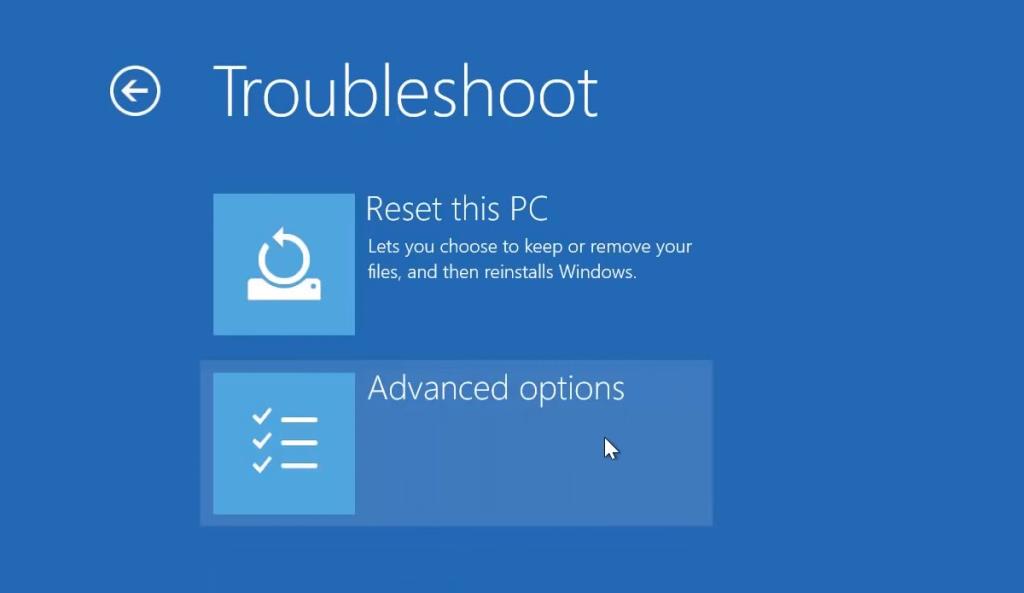
Gevolgtrekking
Het wijzigen van de partitiestijl van een schijf is eenvoudig, maar aangezien het ertoe leidt dat alle gegevens van de schijf worden verwijderd, kan dit intimiderend zijn. Zolang je een back-up hebt van alles wat belangrijk is, kan dit niet fout gaan. Wilt u een schijf converteren van GPT naar MBR? We hebben je gedekt .
Wilt u een Python-interpreter op uw Windows 10- of 11-pc laten werken? Leer hoe u Python op Windows kunt laten werken met deze eenvoudige zelfstudie.
Google verandert de Chrome-browser om het moeilijker te maken om advertenties in Windows te blokkeren. Met Adguard kunt u deze wijzigingen omzeilen.
Wanneer je Minecraft gaat spelen, of een nieuwe wereld in Minecraft begint, is een van de eerste dingen die je gaat doen een klein huis bouwen. Dat zal het niet zijn
Wilt u een gemakkelijke manier om verbinding te maken met uw Windows Server via internet of uw thuisnetwerk? Leer hoe u verbinding kunt maken met Anydesk.
Hulp nodig om naar het BIOS van uw Windows 11-pc te gaan? U vindt hier drie verschillende methoden om dat op uw pc te doen
U kunt uw Airpods aansluiten op uw Windows-pc, vooral een die op Windows 11 draait. Klik hier voor een korte tutorial over hoe u dit moet doen
Leer twee werkmethoden om uw laptop te sluiten en monitor op Windows te gebruiken om uw productiviteit te verhogen en tijd te besparen.
Wilt u een FTP-server instellen op uw Windows Server-systeem voor snelle bestandsoverdrachten? FileZilla Server is de juiste keuze.
Apple heeft zojuist een bijgewerkte versie van iOS uitgebracht - en deze zit boordevol coole nieuwe functies! Maak kennis met enkele van de meest prominente.
Wil je je eigen privé Spotify of Apple Music? Installeer vandaag nog de Subsonic-muziekserver om uw eigen muziek over het netwerk te streamen.



